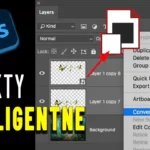Blog
Jak stworzyć efekt promieni światła w Photoshopie – prosty trik dla każdego fotografa
- 2024-08-15
- Posted by: fotomix
- Category: Adobe Photoshop Photoshop Efekty Graficzne - Darmowy Kurs

Warning: mime_content_type(/home/klient.dhosting.pl/waldekz/fotomix.pl/public_html/wp-content/uploads/2024/10/Zdjecie-z-efektem-brokatu-¦-Kurs-Photoshop-BQ.jpg): Failed to open stream: No such file or directory in /home/klient.dhosting.pl/waldekz/fotomix.pl/public_html/wp-content/plugins/stm-post-type/theme/crop-images.php on line 17
Jeśli zastanawiasz się, jak nadać swoim zdjęciom wyjątkowego klimatu poprzez dodanie promieni światła, to ten tutorial jest dla Ciebie. Efekt promieni światła w Photoshopie to łatwy sposób na wzbogacenie zdjęć o realistyczne promienie świetlne, które wyglądają, jakby padały z okna lub przez żaluzje.
Dlaczego warto stosować efekt promieni świetlnych?
Promienie światła dodają zdjęciom głębi i dramatyzmu. Mogą sprawić, że zwykłe zdjęcie zrobione w domu czy studio nabierze profesjonalnego charakteru, co zwiększa jego atrakcyjność i oglądalność. Co więcej, wykorzystując kilka prostych skrótów klawiszowych, możemy przyspieszyć cały proces i osiągnąć imponujące rezultaty w krótkim czasie.
Krok po kroku – tworzenie efektu promieni świetlnych
- Stwórz kopię warstwy tła – Zacznij od stworzenia kopii warstwy tła za pomocą skrótu
CTRL+J(Windows) lubCMD+J(Mac). - Zaznacz obiekt na zdjęciu – Użyj narzędzia
Quick Selectioni wybierz opcjęSelect Subject, aby zaznaczyć główny obiekt na zdjęciu. - Dodaj maskę warstwy – Utwórz maskę, aby ukryć tło i pozostawić zaznaczoną sylwetkę.
- Stwórz promień światła – Dodaj nową warstwę, użyj narzędzia zaznaczania prostokątnego, aby stworzyć pasek symbolizujący promień światła, a następnie wypełnij go białym kolorem.
- Powiel promienie – Skorzystaj ze skrótu
Alt+Ctrl+T(Windows) lubOption+Command+T(Mac), aby powielać promienie i uzyskać efekt wielu równomiernie rozmieszczonych promieni. - Zniekształć promienie – Użyj funkcji
Distortz menuTransform, aby nadać promieniom odpowiednią perspektywę. - Zastosuj tryb mieszania Overlay – Zmień tryb warstwy z promieniami na
Overlay, aby lepiej wtopiły się w tło. - Dodaj rozmycie – Przejdź do
Filter > Blur Gallery > Field Blur, aby delikatnie rozmyć promienie, nadając im bardziej realistyczny wygląd.
Finalne poprawki i gotowe!
Po dodaniu efektu promieni świetlnych możesz dostosować krycie warstwy, aby promienie wyglądały naturalniej. Dodatkowo możesz dodać maskę i użyć gradientu, aby jeszcze bardziej wtopić promienie w tło.
Zachęcam do eksperymentowania z tym efektem, ponieważ można go zastosować na różne sposoby – nie tylko przy fotografii studyjnej, ale także w domowych projektach. Jeśli chcesz zobaczyć więcej takich trików, kliknij tutaj, aby obejrzeć pełny tutorial i nie zapomnij subskrybować kanału Fotomix, aby być na bieżąco z kolejnymi poradami.
Kurs Jak stworzyć efekt promieni światła w Photoshopie:
Jeśli chociaż trochę zainteresował Cię kurs Jak stworzyć efekt promieni światła w Photoshopie to zapraszam na mój kanał na Youtube @Fotomixpl. Zachęcam do obejrzenia innych moich filmów dotyczących nie tylko Photoshopa. Na kanale znajdziesz szkolenia z Lightrooma, After Effects, Premiere Pro jak również z fotografii.
Lista serii szkoleń, które możesz obejrzeć na mojej stronie:
- Szkolenia z Adobe Photoshop
- Szkolenia z Adobe Lightroom i Adobe Lightroom Classic
- Szkolenia z Adobe After Effects
- Szkolenia z Premiere Pro
- Edycja Zdjęć Krajobrazowych
- Foto Spacer
Podobne Posty:
![Obiekty inteligentne w Photoshopie]()
Obiekty inteligentne w Photoshopie – 5 powodów, dla których warto
![sekretne techniki pędzla w Photoshopie]()
Sekretne techniki pędzla w Photoshopie – Twój nowy poziom
![Tajemnice wycinania postaci]()
Tajemnice wycinania postaci: Odkryj nową technikę w Photoshopie
![Brokatowy efekt w Photoshopie]()
Brokatowy efekt na zdjęciu w Photoshopie – szybki poradnik
![portret miejski w Photoshopie]()
Portret miejski w Photoshopie: 3 niesamowite efekty kolorystyczne
![Profesjonalny baner YouTube]()
Profesjonalny baner YouTube w Photoshopie – łatwy poradnik